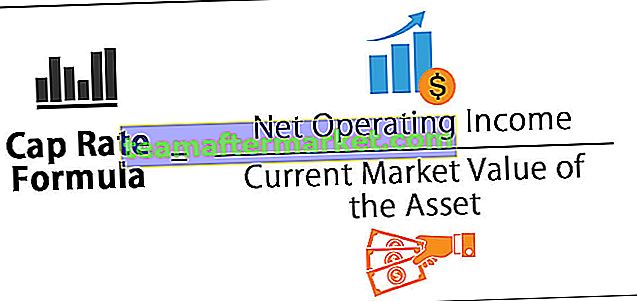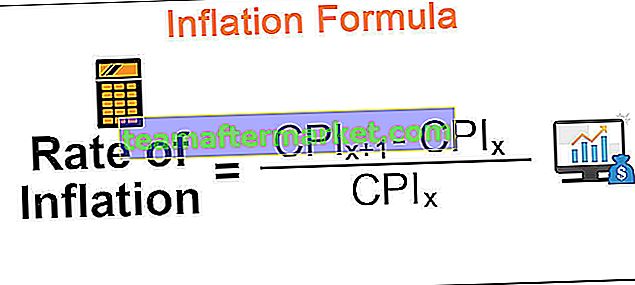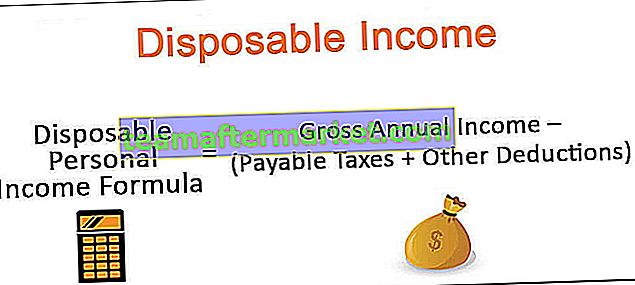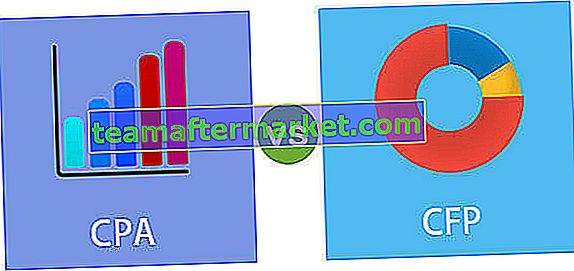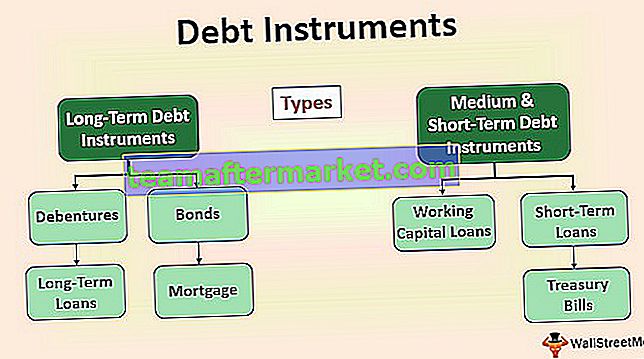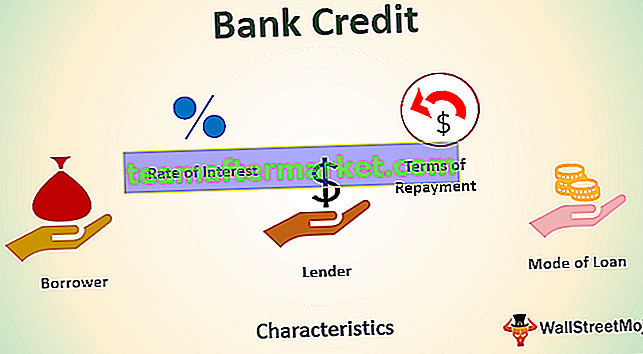Excel Z-testfunktion
Excel Z TEST är ett slags hypotesprov som används för att testa den alternativa hypotesen mot nollhypotesen. Nollhypotesen är en hypotes som hänvisar till ett vanligt uttalande i allmänhet. Genom att genomföra ett hypotesprov försöker vi bevisa att nollhypotesen är falsk mot den alternativa hypotesen.
Z-TEST är en sådan hypotes testfunktion. Detta testar medelvärdet av de två provdatauppsättningarna när variansen är känd och provstorleken är stor. Provstorleken bör vara> = 30 annars måste vi använda T-TEST. För att ZTEST måste vi ha två oberoende datapunkter som inte är relaterade till varandra eller inte påverkar varandra datapunkter och data ska normalt distribueras.
Syntax
Z.TEST är den inbyggda funktionen i Excel. Nedan är formeln för Z.TEST-funktionen i Excel.

- Array: Detta är det cellintervall som innehåller datapunkter som vi behöver testa X. Detta är värdet av celler mot hypotesprovets medelvärde ska testas.
- X: Från arrayen det X: e värdet som ska testas.
- Sigma: Detta är den totala befolkningens standardavvikelse. Detta är ett valfritt argument om detta utelämnas, använd sedan excelns standardavvikelse.
Hur utför jag Z-testet i Excel? (med exempel)
Du kan ladda ner denna Z Test Excel-mall här - Z Test Excel-mallExempel # 1 - Använda Z-testformeln
Titta till exempel på nedanstående data.

Med hjälp av dessa data kommer vi att beräkna ett-tailed sannolikhetsvärdet för Z TEST. För detta antar hypotespopulationens medelvärde 6.
- Steg 1: Så öppna Z TEST-formeln i en excel-cell.

- Steg 2: Välj matrisen som poäng, dvs. A2 till A11.

- Steg 3: Nästa argument är “X” . Eftersom vi redan har antagit att hypotespopulationens medelvärde är 6, tillämpa detta värde på detta argument.

- Steg 4: Det sista argumentet är valfritt, så stäng formeln för att få Z TEST-värdet.

- Steg 5: Detta är ett Z-TEST-värde för en-tailed för att få det två-tailed Z-TEST-värdet för att multiplicera detta värde med 2.

Exempel # 2 - Z TEST med hjälp av dataanalysalternativ
Vi kan genomföra Z-TEST genom att använda alternativet Dataanalys i Excel. För att jämföra två medel när variansen är känd använder vi Z TEST. Vi kan ställa in två hypoteser här, en är "Null hypotes" och en annan är "Alternativ hypotes", nedan är ekvationen för båda dessa hypoteser.
H0: μ1 - μ2 = 0 (Noll hypotes)
H1: μ1 - μ2 ≠ 0 (alternativ hypotes)
Den alternativa hypotesen (H1) säger att de två populationsmedlen inte är lika.
I det här exemplet använder vi två elevers poäng i flera ämnen.

- Steg 1: Det första vi behöver göra är att beräkna variablerna för dessa två värden med hjälp av VAR.P-funktionen.

- Steg 2: Gå nu till fliken Data och klicka på Dataanalys.

Bläddra ner och välj z-Test två prov för medel och klicka på Ok.

- Steg 3: För "Variable 1 Range" välj "Student 1" poäng och för Variable 2 Range välj "Student 2" poäng.

- Steg 4: Variabel 1 Variansval Student 1 varianspoäng och Variabel 1 Varians välj Student 2 varianspoäng.

- Steg 5: Välj utdataområdet som en cell och tryck på OK.

vi fick resultatet.

Om Z <- Z Critical Two Tailor Z> Z Critical Two Tail, kan vi avvisa nollhypotesen.
Så från ZTEST-resultatet nedan är resultat.
- Z <- Z Critical Two Tail = -1.080775083> - 1.959963985
- Z> Z Critical Two Tail = -1.080775083 <1.959963985
Eftersom det uppfyller våra kriterier kan vi inte avvisa nollhypotesen. Så två elevers medel skiljer sig inte väsentligt.
Saker att komma ihåg
- Alla argument ska vara numeriskt värde annars får vi #VÄRDE !.
- Matrisvärdet ska innehålla siffror annars får vi # N / A-fel.
- ZTEST kan tillämpas på stora datamängder.